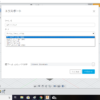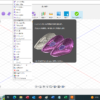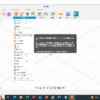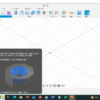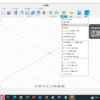【3DCAD】FUSION360のボディ分割と結合について紹介
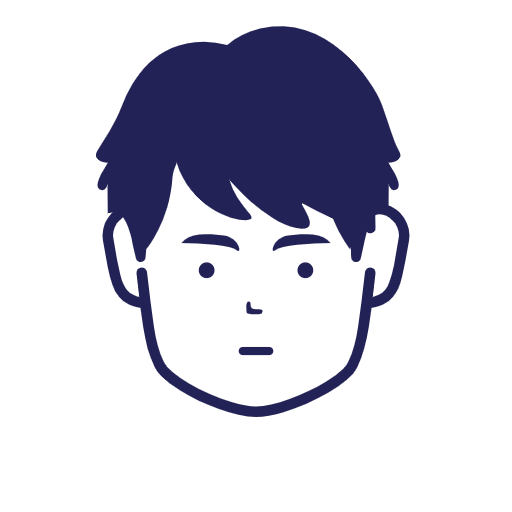
こんにちは、複業ブロガーのカズです。(@kazu20170825)
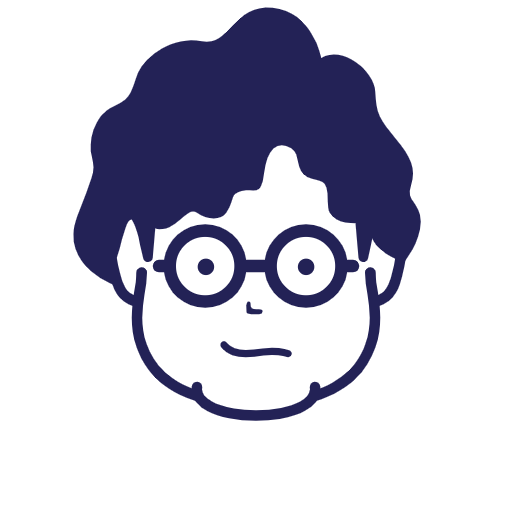
今日は何をするんですか?
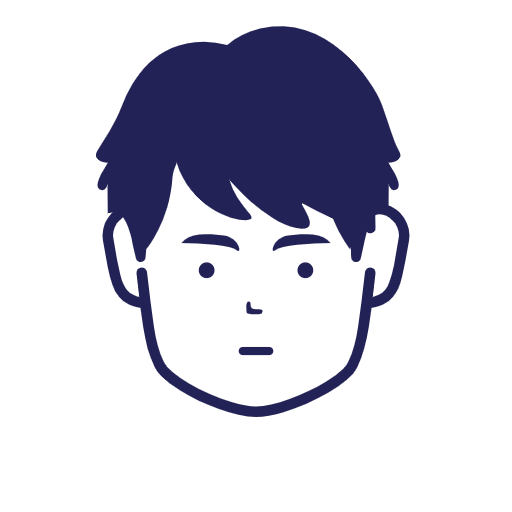
今日はFUSION360でボディの分割と結合について紹介するよ。
本記事では「AUTODESK FUSION360 ボディ分割と結合」について書いていきます。
「FUSION360の使い方」を初めて操作する人にも分かりやすく書いていきます。
AUTODESK FUSION360 ボディの分割と結合
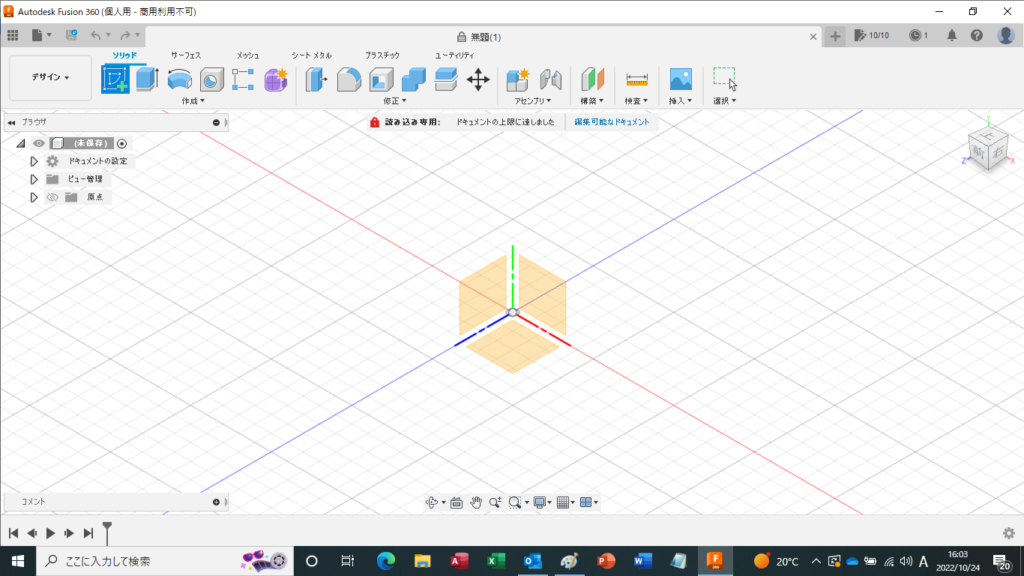
スケッチ作成を選択します。
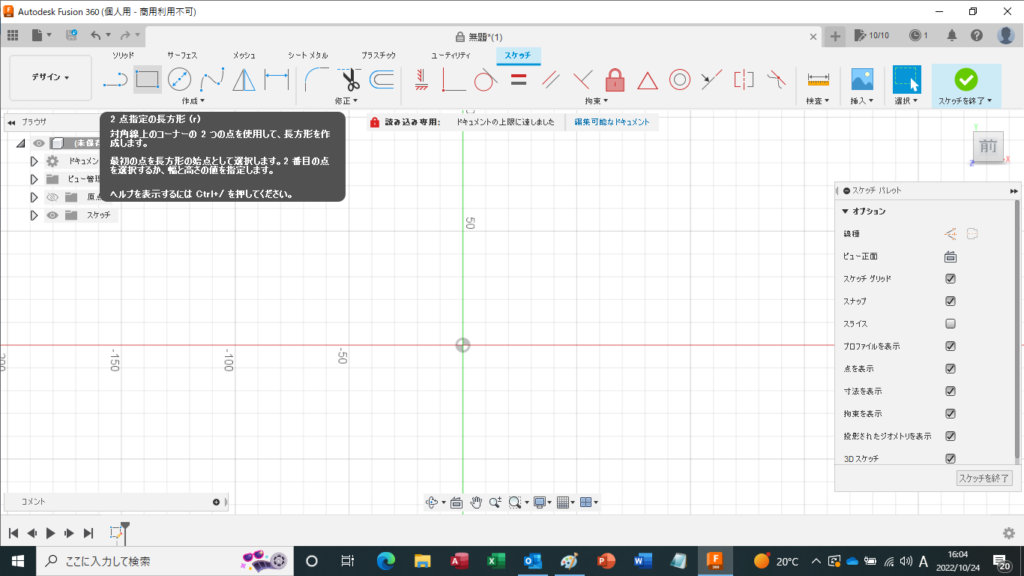
二点指定の長方形を選択します。
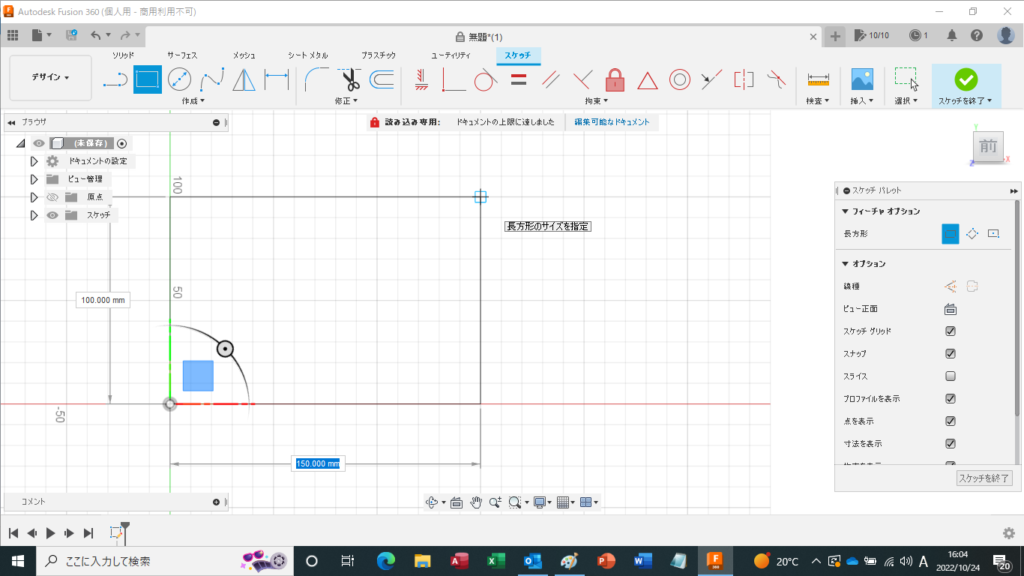
縦100mm、横150mmの長方形を描きます。
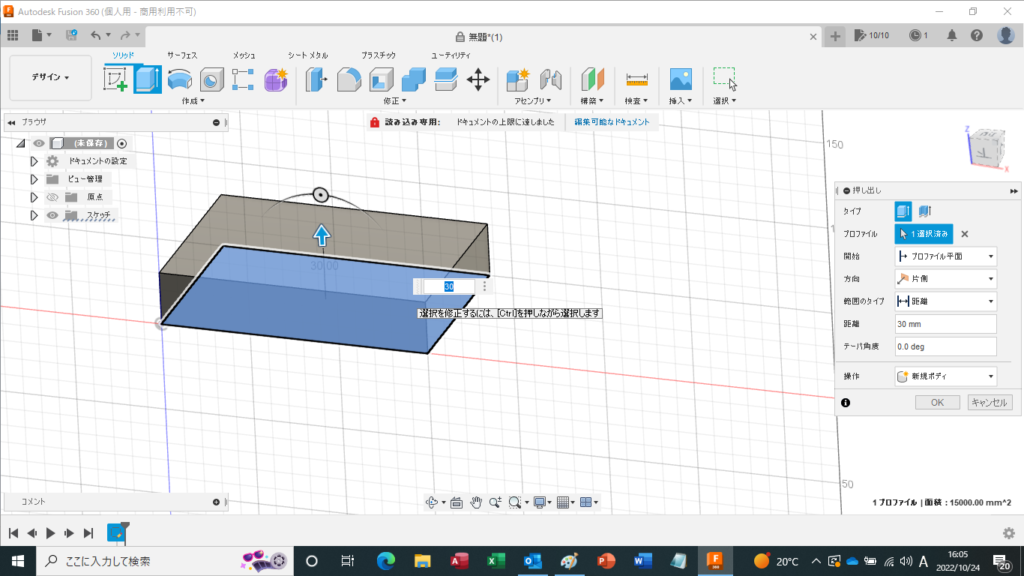
押し出し高さを30mmに設定します。
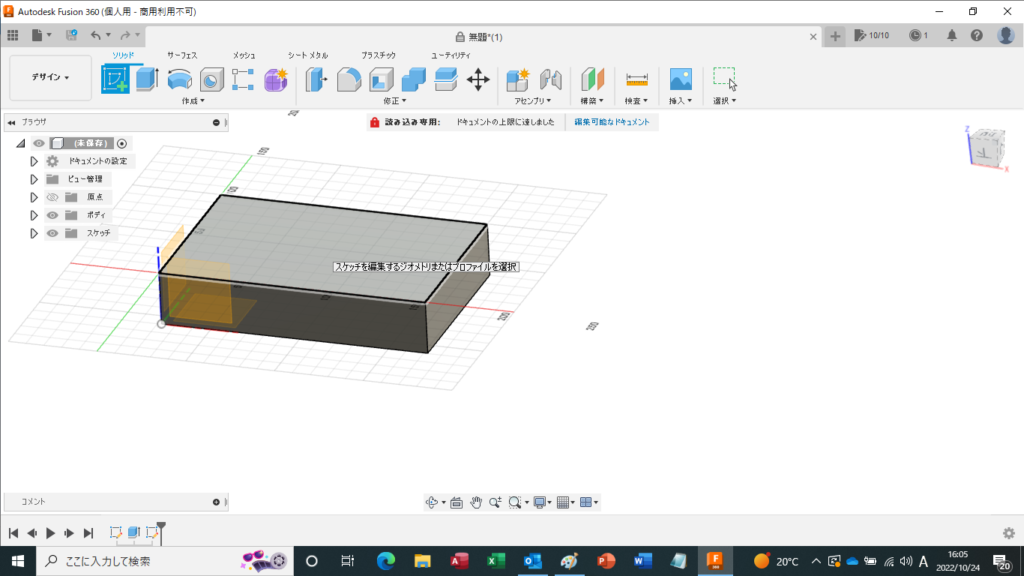
スケッチ作成を選択し、スケッチ平面でボディの上面を選択します。
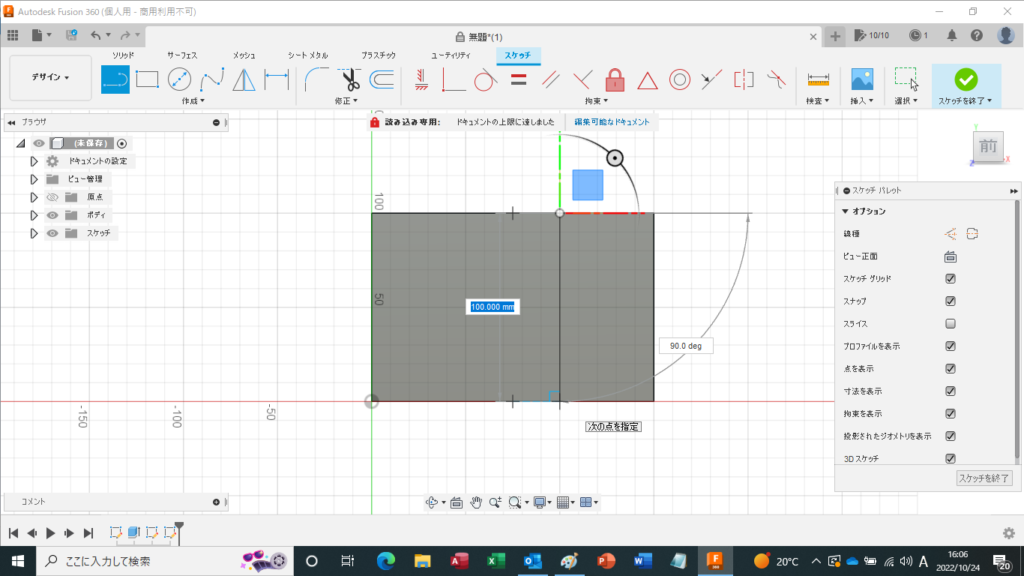
任意の位置で垂直に線分を引きます。
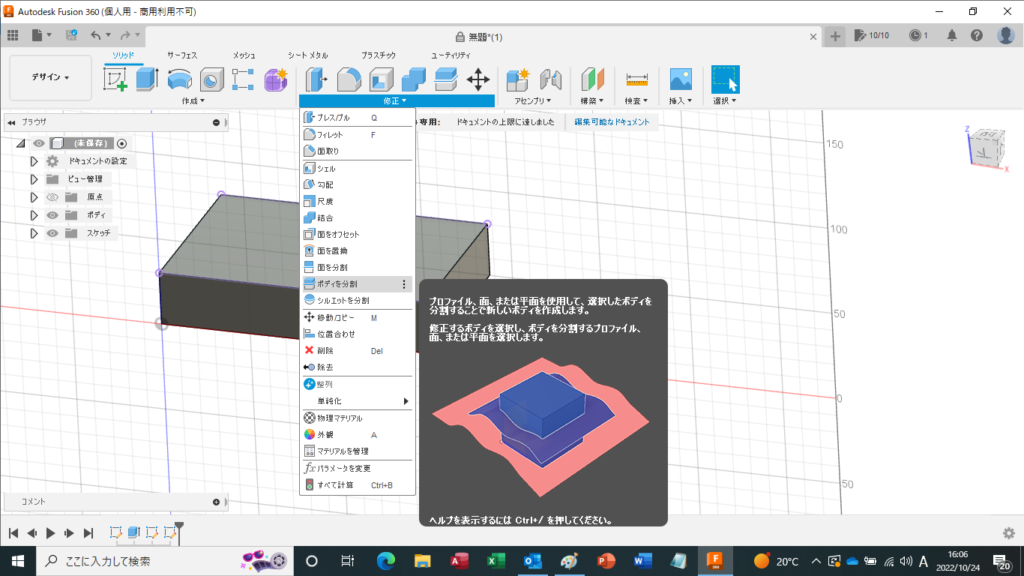
修正コマンドの「ボディを分割」を選択します。
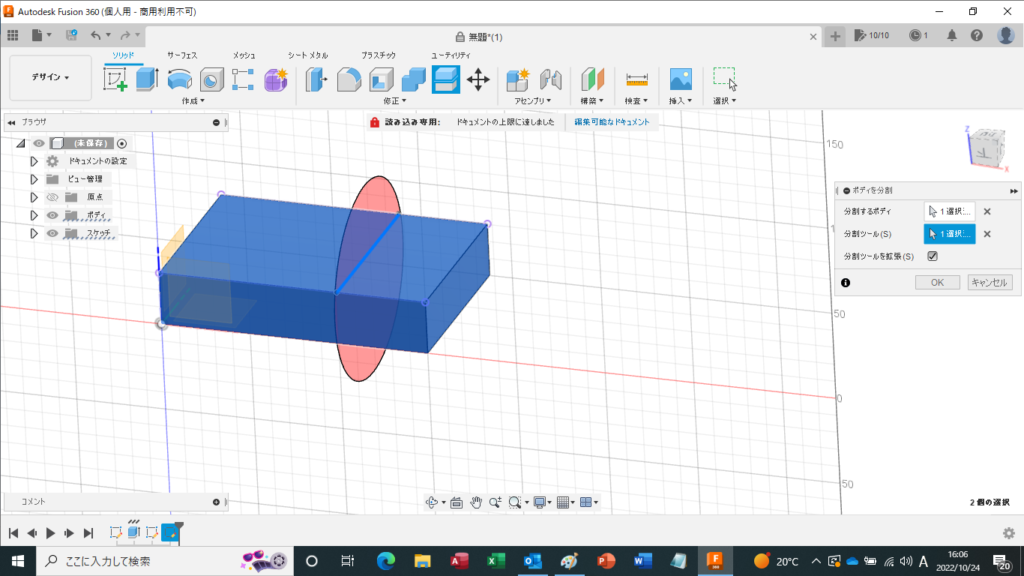
分割するボディで最初に作成したボディ、分割ツールで先ほどのスケッチを選択します。
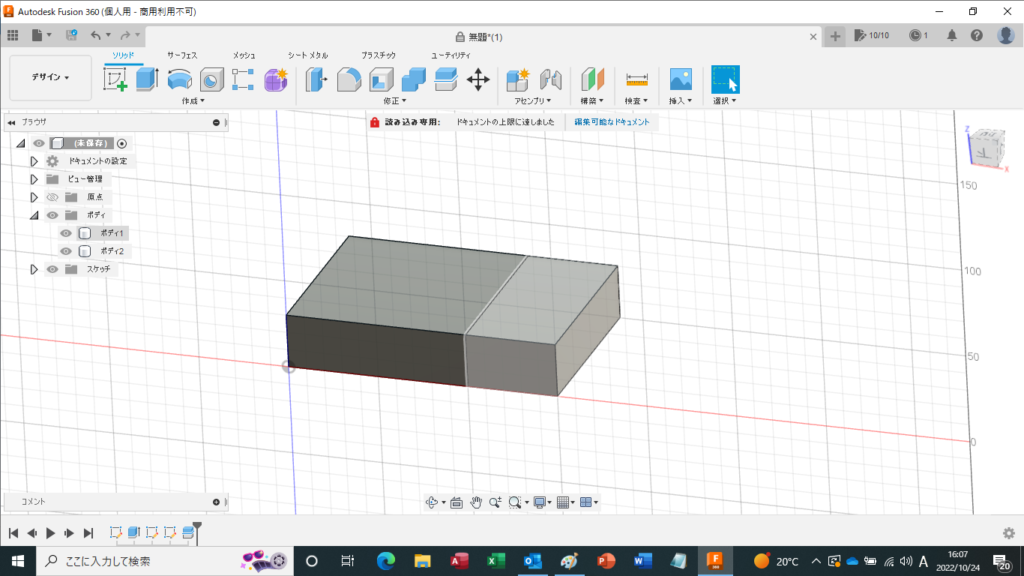
ボディ1と2に分割できました。

作成したボディを非表示にして、スケッチ作成を選択します。
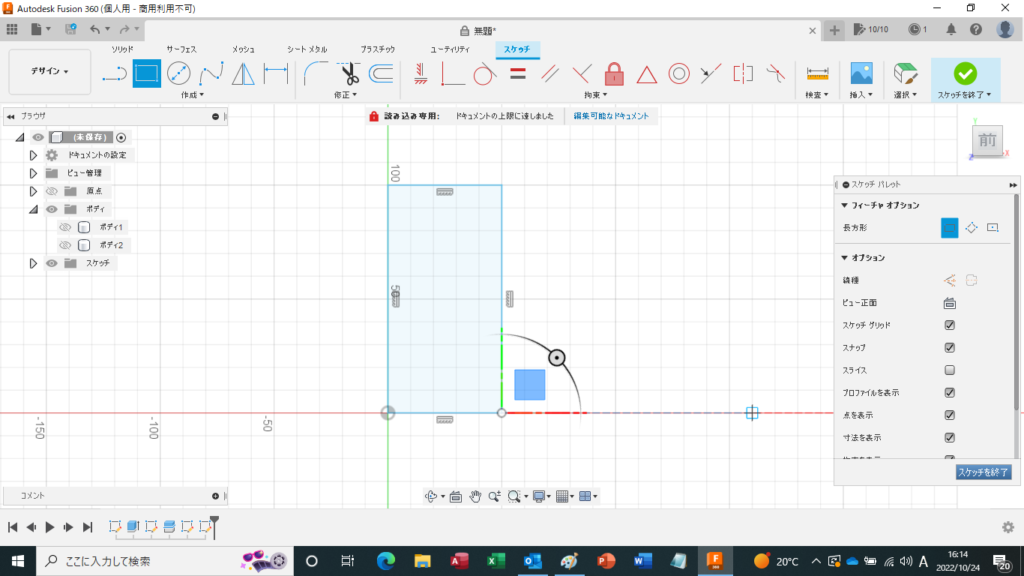
原点を基準に縦100mm、横50mmの長方形を描きます。

押し出し高さを50mmに設定します。
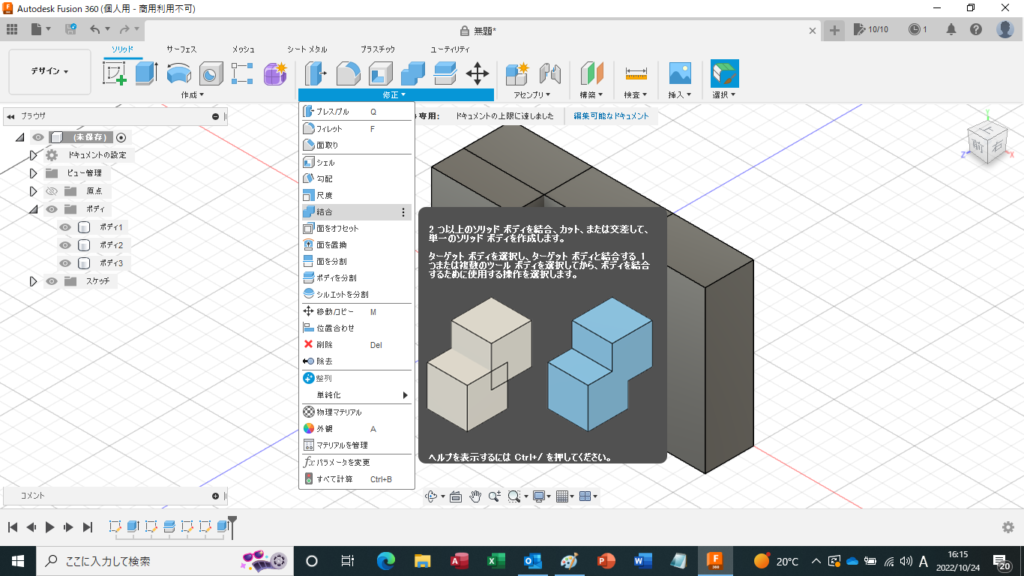
修正コマンドの結合を選択します。
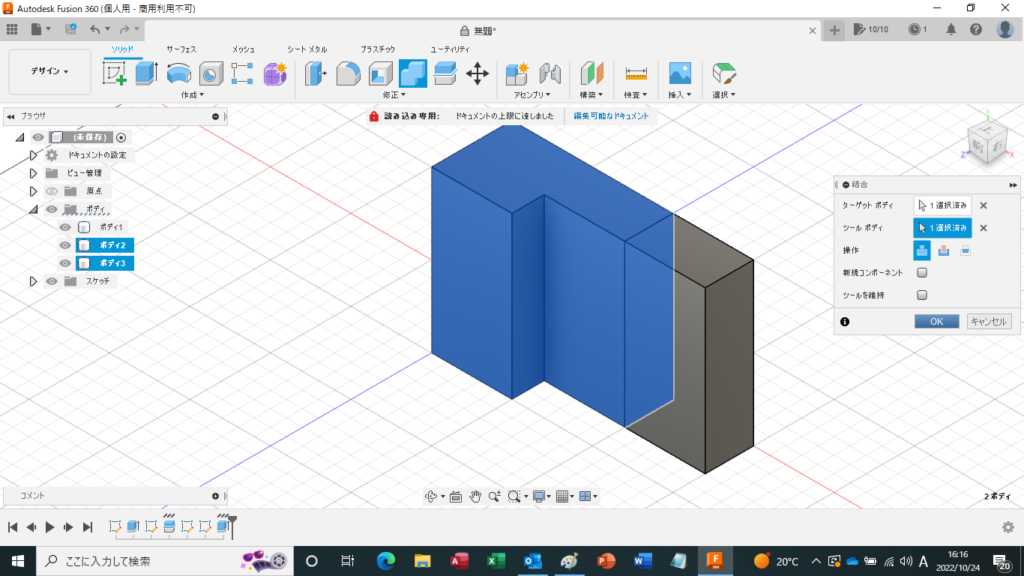
ターゲットボディでボディ2、ツールボディでボディ3を選択します。

ボディ2と3を結合することができました。
AUTODESK FUSION360 まとめ
3Dモデルの作成方法についてはYouTubeに動画をアップしていますので宜しければ見てみてください。
FUSION360を学ぶのにお勧めの参考書を紹介します。著者は教育現場やセミナー、ワークショップで豊富な指導経験をもつ小原照記氏、Autodesk社でFUSION360ビジネスを取りまとめるマネージャーの藤村祐爾氏の二人。本書ではFUSION360の使い方を初心者むけに「やさしく」解説されています。